win10屏幕旋转怎么设置|win10旋转屏幕设置方法
发布日期:2018-11-29 14:56 来源:www.51luobo.cn 作者: 萝卜家园系统
众所周知,智能手机相比传统手机添加了屏幕旋转的功能,让用户能够更加随心所欲地观看视频。下面就跟大家说说win10屏幕旋转怎么设置?有需要的win10的原版镜像用户可以看看以下的教程。
win10旋转屏幕设置方法:
1、将鼠标移至桌面计算机图标上,单击右键,在菜单中选择“控制面板”,如下图所示:
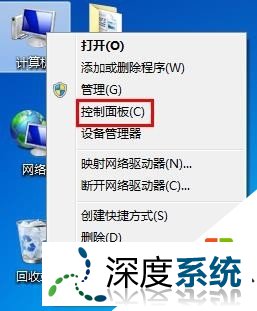
2、接着在计算机设置列表中,找到并点击“调整屏幕分辨率”,如下图所示:
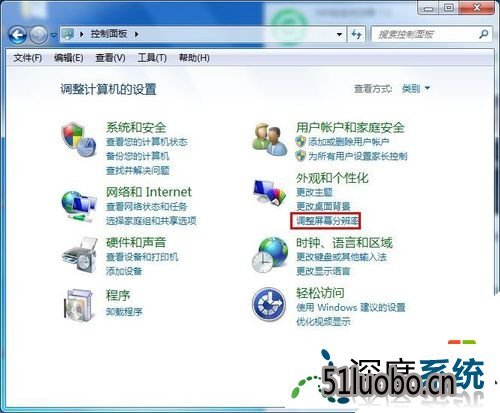
3、打开更改显示器外观页面后,点击“方向“下拉框选择”横向(翻转)“(也可根据需要选择纵向翻转,但一般比较少),然后点击”确定“即可,如下图所示:
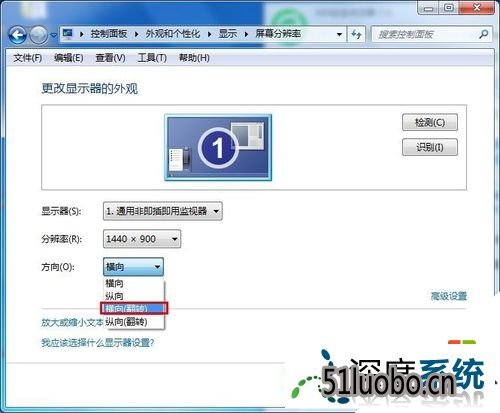
4、到这里win10怎么旋转屏幕的就介绍完了,在实际生活中比较常用于连接投影仪或其他输出设备的时候,可以让整体画面显得更有层次和立体感。
关于以上【win10屏幕旋转怎么设置】的教程不知道大家看清楚了没?还有其他的windows系统下载后使用的疑问都大家都可以上萝卜家园寻找解决的方法。
,萝卜家园关于win10屏幕旋转怎么设置|win10旋转屏幕设置方法的解决方法就分享到,有遇到这个情况的朋友,可以参考上面方法进行操作。更多问题,请访问萝卜家园。




